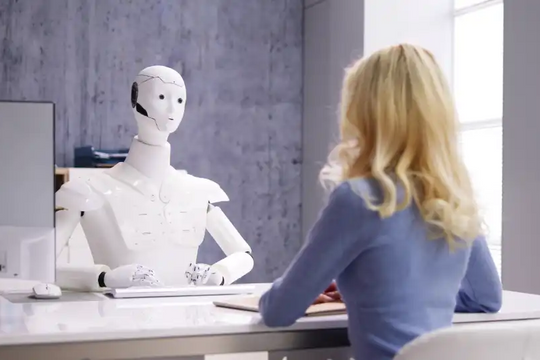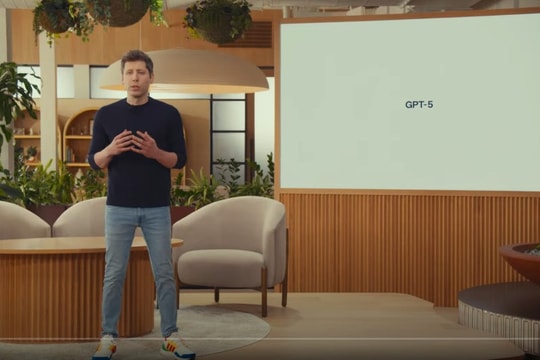Mất máy tính xách tay hoặc máy tính bị đánh cắp không phải là vấn đề đơn giản, và chúng tôi chắc chắn rằng bạn muốn lấy lại nó càng sớm càng tốt.
May mắn thay, có nhiều cách để theo dõi máy tính xách tay của bạn và xác định vị trí của nó trên bản đồ để việc lấy lại trở nên dễ dàng hơn - hoặc để báo cáo cho công an. Hãy xem bài viết sau hướng dẫn cách theo dõi cho cả Windows và Mac, cũng như một số ứng dụng theo dõi chuyên sâu để có nhiều tùy chọn bảo mật hơn.
Cách tìm máy tính xách tay Window
Với Windows 10, Microsoft bao gồm khả năng Tìm thiết bị của tôi (Find My Device) cho các thiết bị sử dụng hệ điều hành. Kích hoạt tính năng này để giúp theo dõi máy tính xách tay của bạn khi nó bị đánh cắp.
Bước 1: Di chuyển đến Cập nhật & Bảo mật (Update & Security) trong phần Cài đặt
Vào menu Start (Bắt đầu) của bạn và nhập dòng chữ Setting (Cài đặt), sau đó chọn tùy chọn Setting xuất hiện. Khi đó, hãy tìm tùy chọn có nội dung Cập nhật & Bảo mật và chọn vào tùy chọn này.
Bước 2: Nhấp vào Find My Device (Tìm thiết bị của tôi)

Nhìn vào menu và tìm tùy chọn Tìm thiết bị của tôi và lựa chọn. Trong cửa sổ xuất hiện, hãy tìm tiêu đề có nội dung Find My Device is ___ và xem nó đã bật hay tắt. Nếu tắt, bạn chọn nút Thay đổi (Change) bên dưới để kích hoạt tính năng.
Bước 3: Đăng nhập bằng tài khoản Microsoft.

Bất cứ khi nào bạn muốn xác định vị trí máy tính xách tay của mình, hãy truy cập trang tài khoản Microsoft và đăng nhập bằng thông tin tài khoản của bạn. Trong phần liệt kê các thiết bị của mình, bạn sẽ thấy một tùy chọn ở phía bên phải có nội dung Find My Device. Chọn nó để bắt đầu quá trình. Microsoft sẽ cung cấp cho bạn một vị trí trên bản đồ cho thiết bị của bạn và khi nó được phát hiện lần cuối.
Cách tìm laptop Mac
Trên máy Mac, tính năng theo dõi được gọi là Find My Mac (Tìm máy Mac của tôi) và cho phép bạn xác định vị trí của máy tính xách tay của bạn trên bản đồ để truy xuất hoặc báo cáo. Sau đây là cách để bắt đầu.
Bước 1: Chuyển đến cài đặt iCloud

Trên máy Mac, hãy vào menu của bạn và chọn System Preferences (Tùy chọn hệ thống). Tại đây, hãy chuyển đến biểu tượng iCloud: Điều này có thể yêu cầu bạn đăng nhập bằng thông tin tài khoản Apple của bạn nếu bạn đã thực hiện điều đó.
Bước 2: Nhấp vào Tìm máy Mac của tôi

Xem lại các tính năng iCloud của bạn và tìm tùy chọn Find My Mac. Hãy chắc chắn rằng hộp kiểm đã được chọn để kích hoạt tính năng này. Nếu không, hãy kiểm tra nó và sau đó chọn Cho phép (Allow) khi iCloud hỏi bạn nếu bạn đã chắc chắn.
Bước 3: Truy cập iCloud.com
Giờ đây, tính năng này đã được bật, bạn có thể định vị máy tính xách tay của mình bằng cách đăng nhập vào iCloud.com bằng tài khoản Apple của bạn. Sau khi đăng nhập (bạn có thể phải xác minh rằng bạn tin tưởng vào thiết bị bạn đang làm việc), chọn Tìm iPhone của tôi để bắt đầu.
Bước 4: Tìm laptop trên bản đồ
Bây giờ bạn có thể tìm thấy một menu của tất cả các thiết bị được liên kết với tài khoản của bạn. Chọn MacBook của bạn từ danh sách này và iCloud sẽ hiển thị bản đồ cho bạn biết vị trí của nó. Bạn có thể chọn để máy Mac phát âm thanh nếu bạn muốn tìm hoặc hiển thị thông báo tùy chỉnh trên màn hình hoặc thậm chí bạn có thể khóa máy Mac bằng mật khẩu từ xa để ngăn chặn truy cập.
Các ứng dụng theo dõi và bảo vệ bổ sung
![]()
Các chức năng gốc cho cả Windows và MacOS đều ổn nếu bạn muốn theo dõi nhanh máy tính xách tay của mình, nhưng chúng không cung cấp quá nhiều tùy chọn bảo mật bổ sung. Nếu bạn muốn bảo vệ nhiều hơn, bạn sẽ cần tải xuống phần mềm bổ sung và thiết lập chương trình theo dõi hoàn chỉnh hơn. Điều này đặc biệt hữu ích trong những trường hợp trộm cắp. Chúng tôi có thể đề xuất một vài tùy chọn mà bạn có thể bắt đầu.
PreyProject’s Prey: Prey là một ứng dụng tải xuống tuyệt vời cho phép người dùng đăng ký nhiều thiết bị để theo dõi. Khi bạn đánh dấu một thiết bị bị mất, Prey có thể theo dõi nó cho bạn và giúp bạn khóa thiết bị từ xa, lấy dữ liệu từ thiết bị, rung chuông báo động để tìm thiết bị hoặc xóa hoàn toàn dữ liệu khỏi thiết bị để bảo vệ quyền riêng tư của bạn. Ứng dụng cũng có thể tạo các báo cáo bằng chứng với thông tin về vị trí của thiết bị và hình ảnh được chụp từ camera của thiết bị mà cảnh sát có thể sử dụng để giúp lấy lại thiết bị của bạn. Có một số cấp dịch vụ khác nhau, nhưng gói cơ bản là miễn phí và bao gồm tối đa ba thiết bị.
Hidden: Hidden là một ứng dụng theo dõi tầng hàng đầu khác được thiết kế riêng cho các thiết bị MacOS và iOS, vì vậy nếu bạn có MacBook, bạn cũng có thể muốn xem xét ứng dụng này. Nó có thể theo dõi vị trí, chụp ảnh, gõ phím, ghi lại tin nhắn nói, cho phép truy cập từ xa và hơn thế nữa. Ngoài việc điều khiển thiết bị của bạn từ xa, bạn cũng có thể xóa dữ liệu nếu cần thiết. Gói Cá nhân cho Hidden có giá 2,99 đô la mỗi tháng.